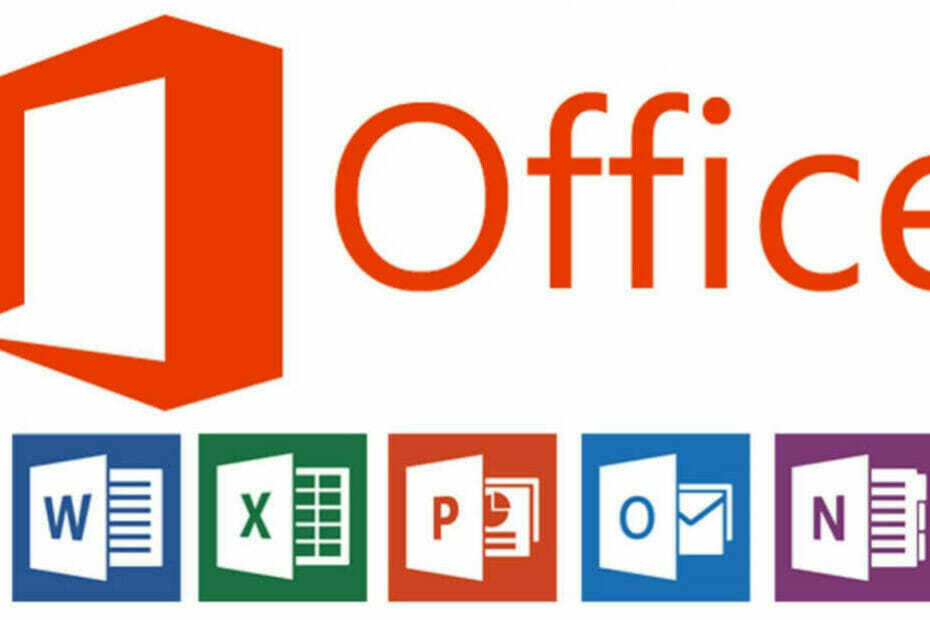Tento software udrží vaše ovladače v chodu, a tak vás ochrání před běžnými chybami počítače a selháním hardwaru. Zkontrolujte všechny své ovladače nyní ve 3 snadných krocích:
- Stáhněte si DriverFix (ověřený soubor ke stažení).
- Klepněte na Začni skenovat najít všechny problematické ovladače.
- Klepněte na Aktualizujte ovladače získat nové verze a zabránit poruchám systému.
- DriverFix byl stažen uživatelem 0 čtenáři tento měsíc.
Nejnovější hlavní aktualizace společnosti Microsoft, Fall Creators Update, byla nedávno vydána s velkým ohlasem. Existují však jasné známky, že aktualizace není dokonaláNejvýznamnější jsou ztracené aplikace.
Podle mnoha uživatelů, kteří poskytli zpětnou vazbu po instalaci aktualizace, se mnoho aplikací jeví jako nainstalovaných v Microsoft Storu, ale ve skutečnosti ve Windows 10 chybí.
Microsoft je na tom
Microsoft zachytil vítr tohoto problému brzy a v současné době pracuje na řešení problému. Zatím je známo, že aplikace chybí v nabídce Start a že jejich hledání pomocí Cortany nepřináší žádné výsledky.
Zatímco se Microsoft stále snaží najít trvalé řešení, a pásová pomoc byl poskytnut pro veřejnost.
Zde je návod, jak mohou uživatelé opravit chybu, pokud se setkají s tímto problémem.
Jak opravit chybějící aplikace v systému Windows 10 verze 1709
1. Opravte nebo resetujte své aplikace
Přechod na Apps & Features from Apps (under Settings) will give users access to the Advanced Options for most apps. Kliknutím na tuto možnost se otevře možnost opravy nebo resetování dané aplikace.

Oprava a následné resetování, pokud oprava nefungovala, je první věc, kterou by uživatelé měli vyzkoušet u aplikací, které se v jejich aplikacích neobjevují.
2. Přeinstalujte své aplikace
Dalším řešením, i když o něco drastičtějším než to první, je, že uživatelé mohou znovu nainstalovat aplikace, které způsobují problémy. Nejprve je musí úplně odinstalovat ze systému a poté je znovu nainstalovat.

To by mělo vyřešit všechny problémy týkající se aplikací, které se nezobrazují jako dostupné, přestože jsou nainstalovány.
3. Použijte PowerShell
To může být nad rámec toho, co je pro běžné uživatele pohodlné, ale je to dobrý způsob, jak problém vyřešit. Po několika jednoduchých krocích také není příliš složité a uživatelé, kteří si s PowerShellem pravidelně nehrají, by si neměli dělat starosti.
- Prvním krokem je přístup k prostředí Windows PowerShell. Nejjednodušší způsob je vyhledat PowerShell v Cortaně.
- Jakmile aplikaci najdete, spusťte jako správce.
- Dále existuje několik příkazů, které je třeba zadat v okně PowerShell. Zde jsou:
- reg odstranit „HKCUSoftwareMicrosoftWindows NTCurrentVersionTileDataModelMigrationTileStore“ / va / f
- balíček get-appxpackage -packageType |% {add-appxpackage -register -disabledevelopmentmode ($ _. installlocation + “appxmetadataappxbundlemanifest.xml”)}
- $ bundlefamilies = (get-appxpackage -packagetype Bundle) .packagefamilyname
- get-appxpackage -packagetype main |? {-not ($ bundlefamilies -contains $ _. packagefamilyname)} |% {add-appxpackage -register -disabledevelopmentmode ($ _. installlocation + “appxmanifest.xml”)}
Po zadání všech těchto příkazů a dokončení procesu by uživatelé měli být schopni normálně vidět a používat všechny aplikace.
Nejlepší by bylo, kdyby Microsoft poskytl univerzální opravu, ale dokud se tak nestane, přinejmenším uživatelé mít několik způsobů, jak mohou vykonávat svou činnost, aniž by si museli dělat starosti s touto chybou.
Jistě, je nepohodlné procházet všemi těmito nastaveními, ale je to lepší, než k těmto aplikacím vůbec nemají přístup.
SOUVISEJÍCÍ PŘÍBĚHY K ODHLÁŠENÍ:
- Zde je důvod, proč byste neměli instalovat Windows 10 Fall Creators Update na PC!
- Spuštěním tohoto skriptu Powershell odeberete výchozí aplikace z Windows 10 Image
- Microsoft mění Windows 10 Update log z textového souboru na binární soubor